| N/A |
-
Nom
-
Indique le nom de l'acteur. Ce nom apparaît dans l'arbre de Collaboration ou d'assemblage et représente le texte par défaut du tooltip.
|





|
-
Tooltip
-
Spécifie le texte de tooltip qui apparaît lorsque vous survolez l'acteur. La valeur par défaut est le nom de l'acteur, mais vous pouvez sélectionner une autre propriété ou méta-propriété, ou saisir une chaîne de texte. Pour saisir du texte, qui à son tour peut contenir des propriétés, sélectionner Chaîne et utiliser la propriété Chaîne du tooltip.
Remarque:
Par défaut, les labels associés à un acteur affichent le texte de tooltip de l'acteur. Pour modifier ce comportement, modifiez la propriété Texte du label.
|





|
-
Chaîne du tooltip
-
(Disponible lorsque Tooltip est défini sur Chaîne.) Spécifie le texte du tooltip. Saisir votre texte, éventuellement avec des mots-clés de propriété. Pour les acteurs de géométrie, cliquer sur  pour afficher le Panneau Texte, dans lequel il est possible de saisir plusieurs lignes de texte et d'incorporer plus simplement des propriétés. pour afficher le Panneau Texte, dans lequel il est possible de saisir plusieurs lignes de texte et d'incorporer plus simplement des propriétés.
Voir Panneau Texte pour plus de détails sur les mots clés de propriété et le panneau Texte.
|





|
-
Couleur
-
Indique la couleur de l'acteur.
|


|
-
Opacité
-
Indique l'opacité, de 0 (transparent) à 255 (solide).
|





|
-
Arrière plan
-
Place le panneau derrière tous les acteurs 2D et 3D dans la scène. Pour garder le panneau au-dessus, décochez cette propriété. Utilisez la propriété Profondeur pour contrôler l'ordre de plusieurs panneaux 2D.
|



|
-
Profondeur
-
Indique la profondeur du panneau (si plusieurs panneaux sont superposés).
|



|
-
Figer
-
Empêche la sélection de l'acteur dans le viewport. Vous pouvez sélectionner l'acteur dans le panneau de collaboration. Vous pouvez modifier les valeurs de la propriété, mais vous ne pouvez pas déplacer l'acteur en le faisant glisser. Les acteurs figés ne sont pas attirés par les lignes magnétiques. Choisir l'une des options suivantes :
|
Ne pas Figer
|
L'acteur n'est pas figé. |
|
Figer
|
L'acteur est figé dans Composer Player et Composer. |
|
Figer dans le Player uniquement
|
L'acteur est figé dans Composer Player seulement (et Composer lorsque Mode Design est désactivé). est désactivé). |
|



|
-
Coupure pour l'Illustration Technique
- Elimine le panneau de la sortie vectorielle lorsque les quatre bordures du panneau se trouvent en dehors de l'espace papier. Pour inclure le panneau, par exemple en tant que grande image d'arrière-plan ou bloc de titre, décochez cette option.
|



|
-
Orientation
-
Indique l'orientation de l'acteur :
-
Aucun - Conserve la position de la création.
-
XYZ - Reste parallèle à l'image globale.
-
Ecran XYZ - Reste parallèle à l'image globale avec la taille relative à l'écran.
-
Vers le haut - Conserve l'axe vertical.
|


|
-
Echelle
-
Redimensionne l'image vectorielle.
|


|
-
Forme
-
Indique la forme d'arrière plan, qui n'affecte pas l'image vectorielle en elle-même.

|
Rectangle
|
Utilise un rectangle correspondant à la boîte englobante. |

|
Cercle circonscrit
|
Utilise un cercle qui entoure complètement la boîte englobante. |

|
Cercle inscrit
|
Utilise un cercle complètement entouré par la boîte englobante. Utilisez la propriété Echelle pour redimensionner l'image si nécessaire. |
|


|
|
Arrière plan
|
-
Afficher
-
Affiche un arrière plan.
|


|
-
Couleur
-
Définit la couleur de l'arrière-plan.
|


|
-
Opacité
-
Indique l'opacité, de 0 (transparent) à 255 (solide).
|



|
-
Dégradé
-
Indique l'effet du dégradé.
|

|
|
Bord
|
-
Afficher
-
Affiche le contour.
|



|
-
Largeur
-
Indique la largeur de la ligne de contour, en millimètres.
|



|
-
Opacité
-
Indique l'opacité du contour (entre 0 et 255).
|



|
-
Couleur
-
Indique la couleur du contour.
|



|
-
Saisir
-
Indique le type de contour.
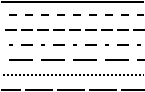
|



|
|
Attache
|
-
Saisir
-
Indique le style de ligne de l'attache. Vous pouvez positionner la ligne d'attache en déplaçant l'ancre au niveau de l'extrémité.

|
Aucun (aucune ligne au point d'attache) |

|
Modèle
|

|
Sommet
|

|
Tooltip dégradé
|

|
Style de tooltip
|

|
Lignes
|

|
Utilisateur (trois ancres) |

|
Simple
|

|
Tooltip en arc de cercle
|

|
Basique
|
|



|
-
Largeur
-
(Disponible lorsque le Type d'attache est défini sur Ligne, Sommet, Modèle, Simple, Utilisateur ou Tooltip en arc de cercle.) Indique la largeur de la ligne d'attache, en millimètres.
|



|
-
Couleur
-
(Disponible lorsque le Type d'attache est défini sur Ligne, Sommet, Modèle, Simple ou Utilisateur.) Indique la couleur de l'attache.
|



|
-
Courbure
-
(Disponible pour Tooltip en arc de cercle uniquement.) Indique la forme de l'arc. Pour les panneaux 2D uniquement, vous pouvez modifier la courbure en déplaçant l'ancre de courbure dans le viewport.
|



|
|
Contour de l'attache
|
-
Afficher
-
Affiche un contour d'attache. Non disponible pour tous les types d'attache.

|

|
| Sans contour d'attache |
Avec contour d'attache (rose) |
Remarque:
Pour les annotations, les préférences Contour remplacent les préférences Contour de l'attache.
|



|
-
Couleur
-
Indique la couleur du contour de l'attache.
|



|
-
Opacité
-
Indique l'opacité du contour, entre 0 (transparent) et 255 (solide).
|



|
-
Saisir
-
Indique le type de ligne du contour.
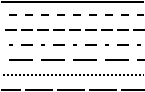
|



|
-
Largeur
-
Indique la largeur du contour de l'attache, en millimètres.
|



|
|
Position
|
-
Ajuster automatiquement
-
Redimensionne automatiquement le panneau pour l'adapter à son texte. Désactiver cette propriété pour le redimensionner manuellement. Dans ce cas, le texte est automatiquement renvoyé à la ligne. La largeur de retour de ligne correspond à la taille du panneau 2D.

|

|
| Désactivé : une ancre à chaque coin |
Activé : aucune ancre |
|

|
-
Gauche
-
Indique la distance, en millimètres, à partir du bord gauche de l'espace papier.
|



|
-
Haut
-
Indique la distance, en millimètres, à partir du bord haut de l'espace papier.
|



|
-
Largeur
-
Indique la largeur du panneau, en millimètres.
|



|
-
Hauteur
-
Indique la largeur du panneau, en millimètres.
|


|
-
Conserver le ratio
-
Conserve le ratio hauteur/largeur lors du redimensionnement du panneau.
|


|
|
Evénement
|
-
Pulsation
-
Indique le rythme auquel l'acteur clignote, indiquant la définition d'un événement :
-
Aucun - Pas de clignotement.
-
200 ms - Clignote toutes les 200 millisecondes.
-
400 ms - Clignote toutes les 400 millisecondes.
-
800 ms - Clignote toutes les 800 millisecondes.
Remarques:
- Composer impulse les acteurs dans la scène au même rythme en utilisation la dernière valeur définie.
- Dans les animations, la définition d'une clé de pulsation met en pause l'animation jusqu'à ce que l'utilisateur clique sur l'acteur.
|





|
-
Couleur de pulsation
-
(Disponible lorsque l'option Pulsation est définie sur Aucun.) Indique la couleur du clignotement.
|





|
-
Lien
-
Définit l'action réalisée lorsqu'un utilisateur clique sur un acteur ou hotspot du viewport ou dans la sortie d'image vectorielle (voir l'onglet Illustration technique - Hotspots).
Pour créer un lien d'événement :
- Cliquer dans le champ Lien, puis cliquer sur
 . .
- Dans la boîte de dialogue Sélectionner un lien, sélectionner un type de lien dans le champ URL, indiquer une cible appropriée pour ce type, puis cliquer sur OK.
Voir Sélectionner un lien.
- Pour tester l'événement dans le viewport, désactiver Mode Design
 (barre d'état), puis cliquer sur l'acteur ou hotspot. (barre d'état), puis cliquer sur l'acteur ou hotspot.
|





|
-
Intégrer les ressources liées
-
(Disponible lorsque la propriété Lien indique une URL file://.) Inclut le fichier lié comme faisant partie du document Composer. Pour ignorer le fichier, décochez cette propriété et assurez-vous que les destinataires du document voient le fichier lié dans le même chemin absolu.
|





|
|
Texture
|
-
Chemin de la texture
-
Indique le chemin du fichier de l'image de texture.
|


|
-
Mode de remplissage de l'image
-
Indique la manière dont la texture est appliquée au panneau :
-
Sans déformation - Conserve les proportions de l'image (largeur/hauteur), adaptant ainsi la taille du panneau si besoin.
-
Etirer - Adapte les proportions de l'image pour l'adapter au panneau.
-
Répéter - Conserve la taille de l'image et la répète plusieurs fois sur le panneau.
|

|
-
Transparence
-
Rend l'image de texture transparente, de sorte que les acteurs se trouvant sous celle-ci deviennent visibles.
|

|
-
Ratio hauteur/largeur
-
Etire l'image, modifiant ses proportions.
|

|
-
Echelle
-
Indique la taille de l'image affichée.
|

|
|
Texte
|
-
Alignement
-
Indique l'alignement de texte : Gauche, Centre ou Droite.
|

|
-
Couleur
-
Indique la couleur du texte.
|

|
-
Police
-
Indique la famille de police, le style et la taille du texte de l'acteur. La famille de police par défaut est la police par défaut de votre ordinateur ou Arial selon l'option Utiliser la police par défaut de l'interface utilisateur pour les textes (Préférences d'Application - Viewport). La taille par défaut est spécifiée par l'option Taille de la police (Propriétés de Document par défaut - Espace Papier).
Remarques:
- Les propriétés Police (taille) et Taille sont liées.
- Lorsqu'une police n'est pas disponible au format d'image vectorielle, elle est remplacée par une police par défaut. Si la sortie vectorielle n'est pas acceptable, utiliser une autre police dans Composer.
|

|
-
Taille
-
Indique la taille du texte, en points. La taille par défaut est spécifiée par l'option Taille de la police (dans Propriétés de Document par défaut - Espace Papier).
Remarques:
- Les propriétés Police (taille) et Taille sont liées.
- Etant donné que la Taille est enregistrée en pixels dans les fichiers Composer, toute modification de la résolution de votre écran (DPI) change le rendu des tailles de texte.
|

|
-
Chaîne du texte
-
Spécifie le texte. Pour saisir plusieurs lignes de texte ou pour incorporer des propriétés, cliquer sur  pour afficher le panneau Texte. Voir Panneau Texte. pour afficher le panneau Texte. Voir Panneau Texte.
|

|
|
Taille
|
-
Largeur
-
Indique la largeur du panneau, en millimètres.
|


|
-
Hauteur
-
Indique la largeur du panneau, en millimètres.
|

|
|
Forme
|
-
Forme
-
Indique la forme de l'image, masquant l'image lorsqu'elle ne tient pas.

|
Aucun
|
Utilise la boîte englobante rectangulaire. |

|
Auto
|
Détecte automatiquement la forme en rendant la couleur dominante de l'image (généralement la couleur de l'arrière plan) transparente. |

|
Utilisateur
|
Utilise l'image Chemin du masque pour définir la forme. Plus la couleur de l'image de masque est sombre, plus l'image de texture est effacée. Le blanc dans le masque n'a aucun effet sur l'image de texture, tandis que le noir masque complètement l'image de texture. Cet exemple a utilisé le masque suivant :  |

|
Ellipse
|
Utilise une ellipse. |

|
Losange
|
Utilise un losange. |
|

|
-
Chemin du masque
-
(Disponible lorsque l'option Forme est définie sur Utilisateur.) Indique un fichier image recouvert sur le panneau.
|

|
|
Bord
|
-
Couleur
-
Indique la couleur du contour de la forme.
|

|
-
Opacité
-
Indique l'opacité du contour de la forme.
|

|
-
Afficher
-
Affiche le contour de la forme. Les contours ne sont pas affichés lorsque l'option Forme est définie sur Utilisateur ou Auto.
|

|
-
Saisir
-
Indique le type de ligne du contour de la forme.
|

|
-
Largeur
-
Indique la largeur de la ligne, en millimètres, du contour de la forme.
|

|
|
Ombre
|
-
Afficher
-
Affiche une ombre sous le panneau 2D, donnant ainsi un effet 3D à l'acteur.

|

| | Désactivé | Activé |
|



|
-
Prérégler
-
Vous permet de choisir des combinaisons prédéfinies de propriétés d'ombre :

| Bas droite |

| Halo |

| Bas |

| Relief |

| Utilisateur (sélectionné automatiquement lorsque vous modifiez un préréglage) |
|
-
Distance
-
Spécifie un décalage d'ombre, en millimètres, par rapport au centre du panneau.

|

| | 3 mm | 15 mm |
|
-
Orientation
-
Indique la position de l'ombre, en degrés (º), par rapport au côté droit du panneau.
|
-
Opacité
-
Indique l'opacité de l'ombre, de 0 (transparent) à 255 (opaque).

|

| | 50 | 255 |
|
-
Blur
-
Indique la précision de l'ombre, de 0 (pas de trainée) à 20 (traînée élevée).

|

| | 0 | 20 |
|